IO-DATAのエントリーNASのランディスクHDL-TAシリーズは簡単にパスワードで管理できる鍵付きの『秘密のフォルダー』(じぶんフォルダー)を作成することができます。
例えば娘が管理者である父親に見られたくない写真がある場合に『じぶんフォルダー』を作成すれば管理者ですら家族の『じぶんフォルダー』の中身を見ることはできせん。
今回はiosで快適に使用するためにios標準アプリの『ファイル』にサーバ登録する方法を紹介いたします。
HDL-TAシリーズ

HDL-TAシリーズは1TB~4TBのモデルがあり直販価格の最安値で18,150円と低価格で初心者向けのNASです。
HDL-TA 不満点

私はHDL-TAの3TBモデルを購入しました。
購入前から性能については過度な期待はしていなかったのでandroid端末では概ね予想通りの使用感でした。(動作はもっさりしています。)
しかしこのHDL-TA専用アプリの『RLFile』とios(2021年11月時点で最新のOSを使用)の相性が悪くページの移動だけでも20秒~1分程度かかる場合もあり日常使いで写真アプリとして使用するには難しいと思います。
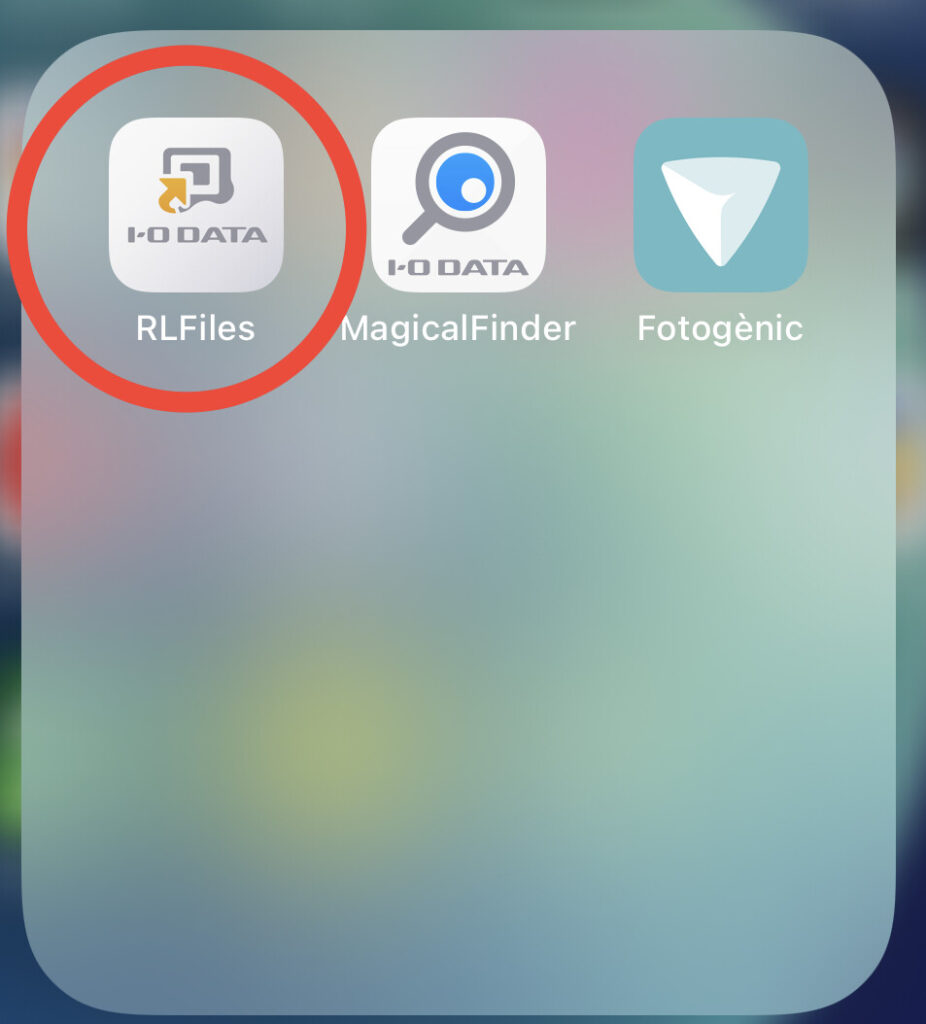
また、今回の記事とは関係ありませんがiosの場合楽天モバイル経由でリモートアクセスすることはできません。(楽天モバイルユーザーは注意が必要です。)
iPhone/iPadで快適に使用する方法
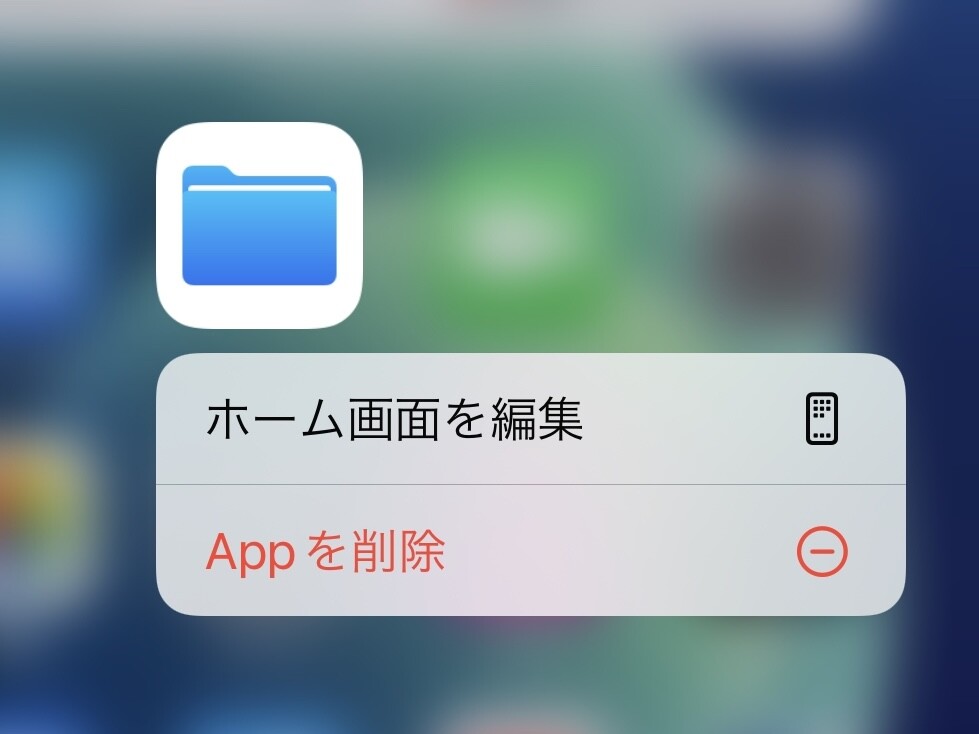
ios標準アプリの『ファイル』に直接『じぶんフォルダー』を登録することで専用アプリの『RLFile』よりも快適に使用することができます。
① サーバ接続に必要な情報を調べる
サーバ接続に必要な情報は3つです。後で使用するのでコピーかメモを取っておいてください。
- サーバアドレス
- ユーザー名
- パスワード
a.サーバーアドレス
サーバーアドレスは『RLFile』アプリから調べることができます。
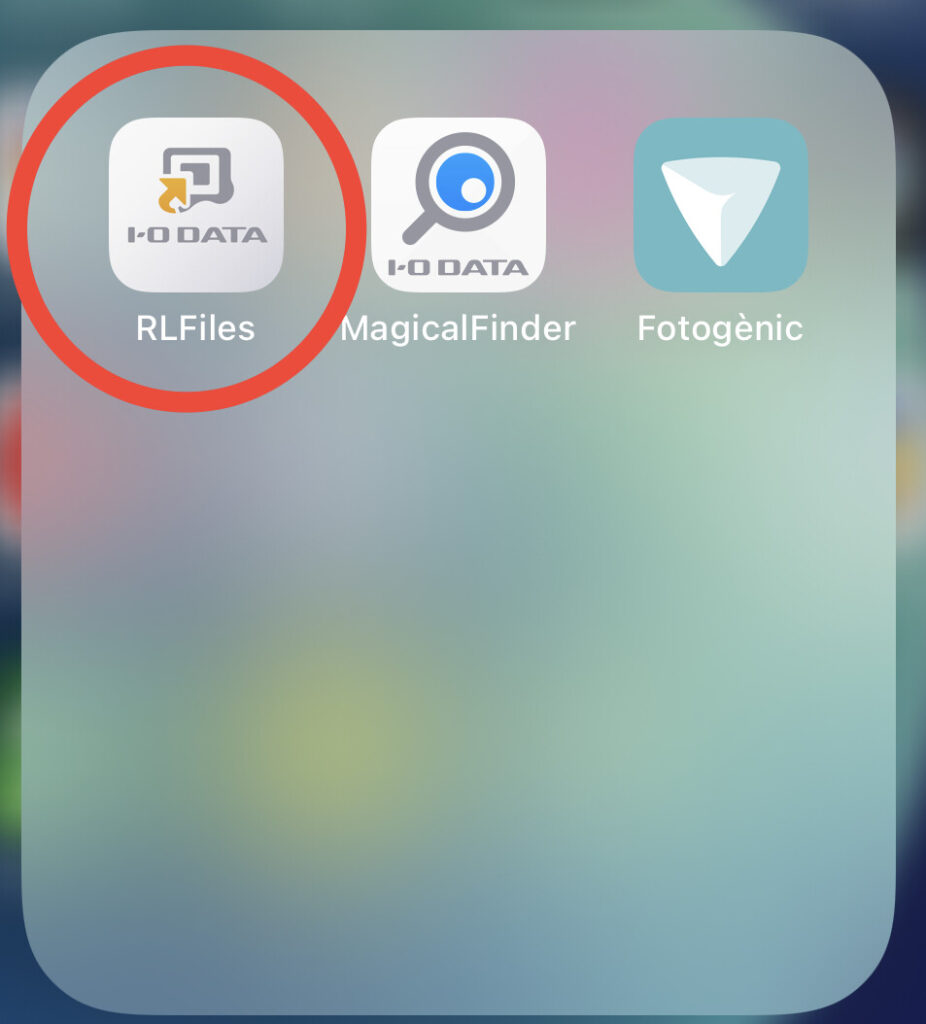
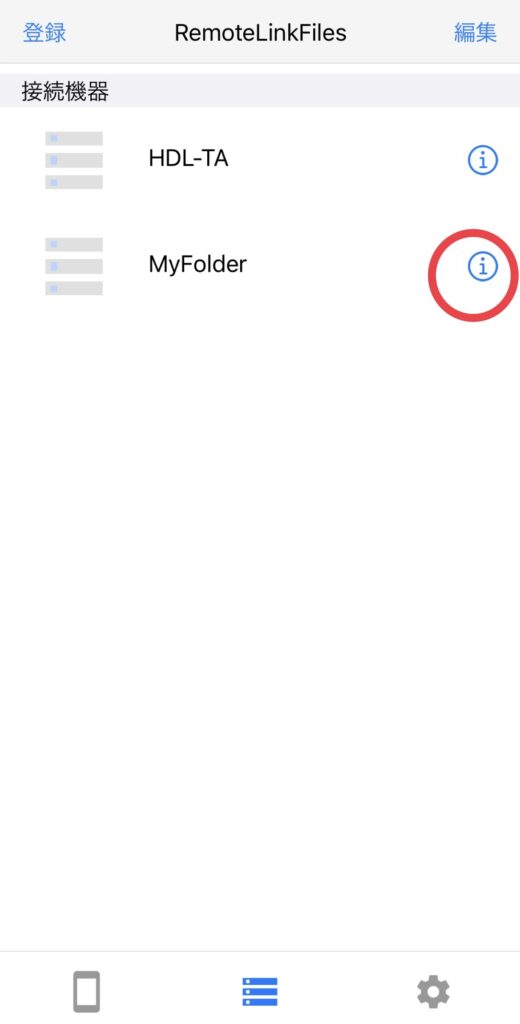
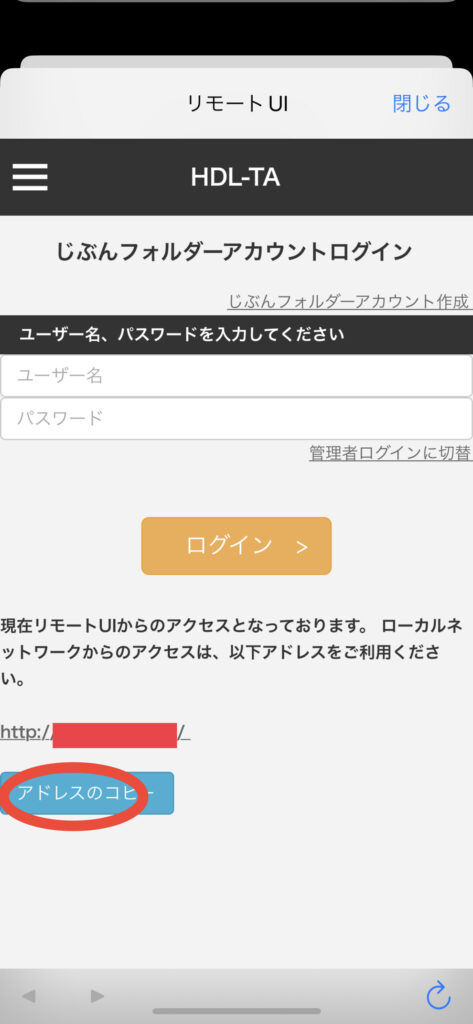
b.ユーザー名
ユーザー名は『じぶんフォルダー』のファイル名です。
サーバーアドレスと同じく『RLFile』アプリから調べることもできます。
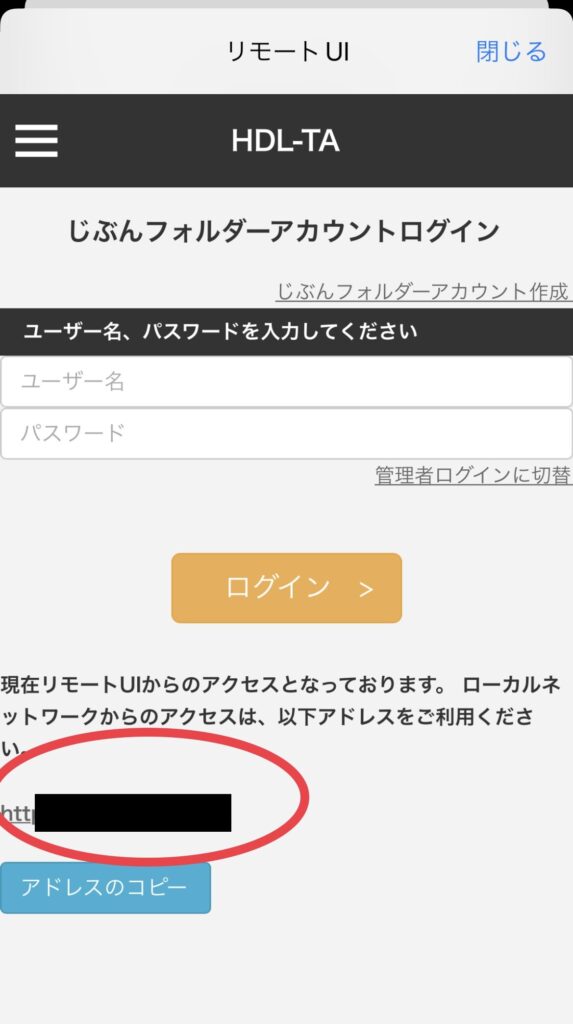
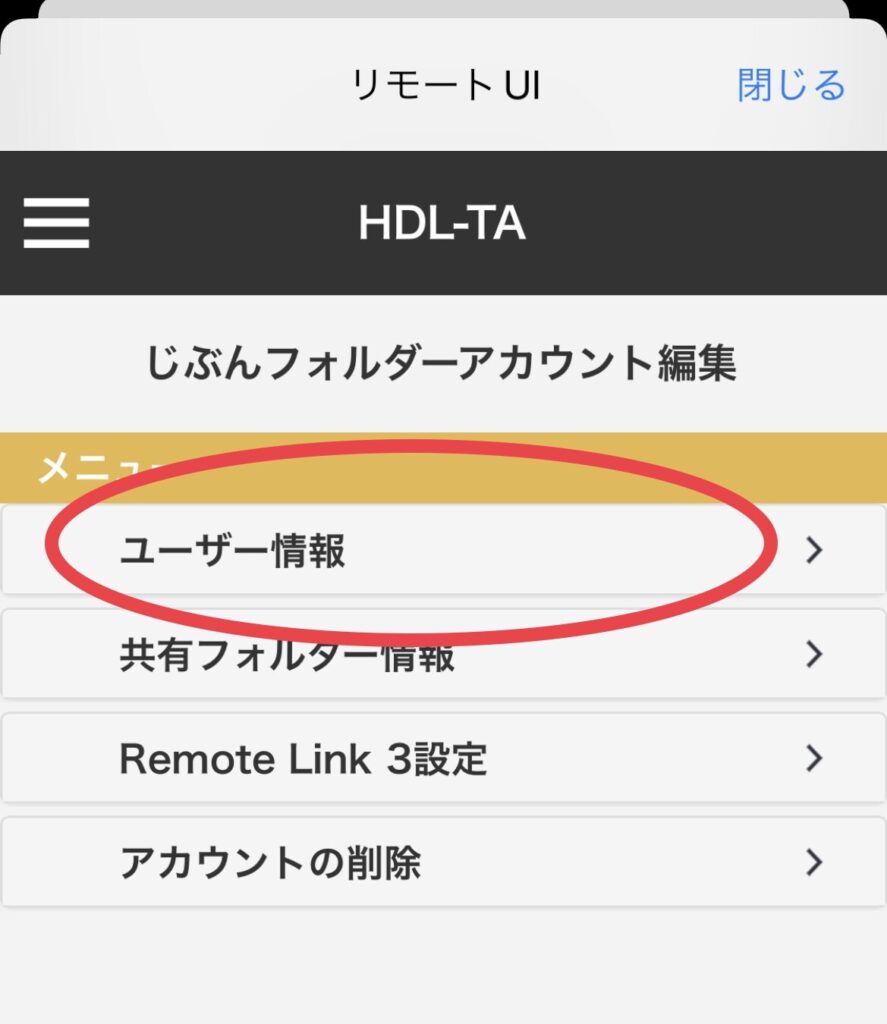
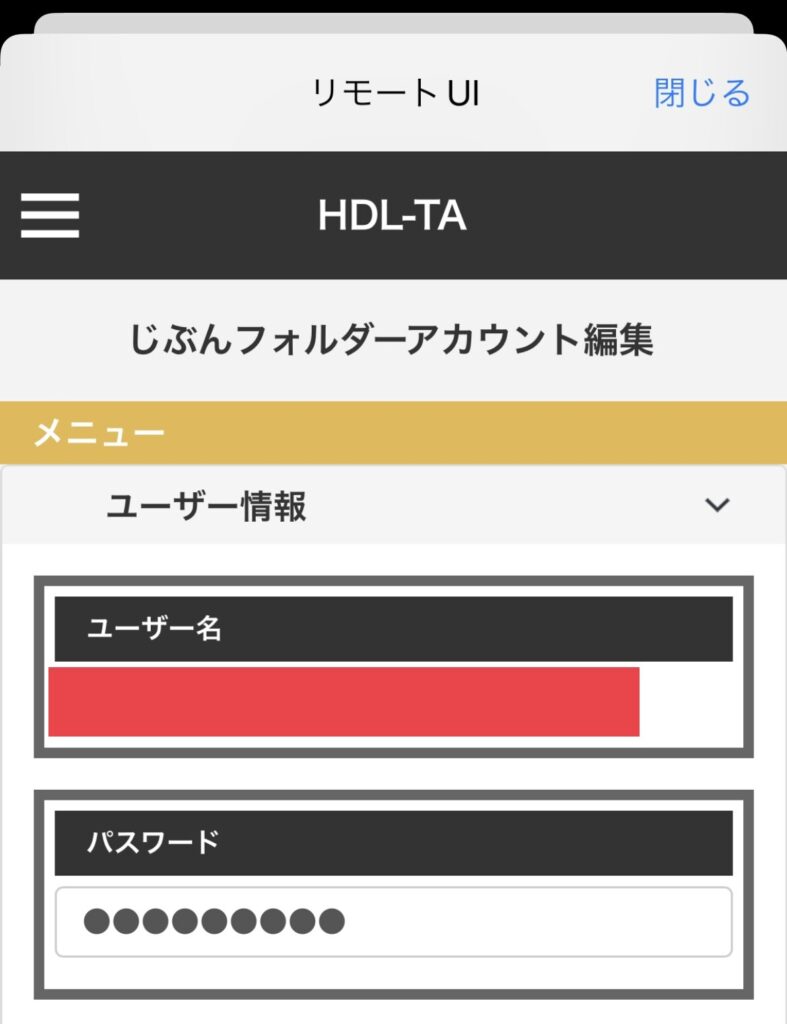
c.パスワード
パスワードは『じぶんフォルダー』を作成する時に設定したパスワードです。
② iPhone/iPadの『ファイル』に登録
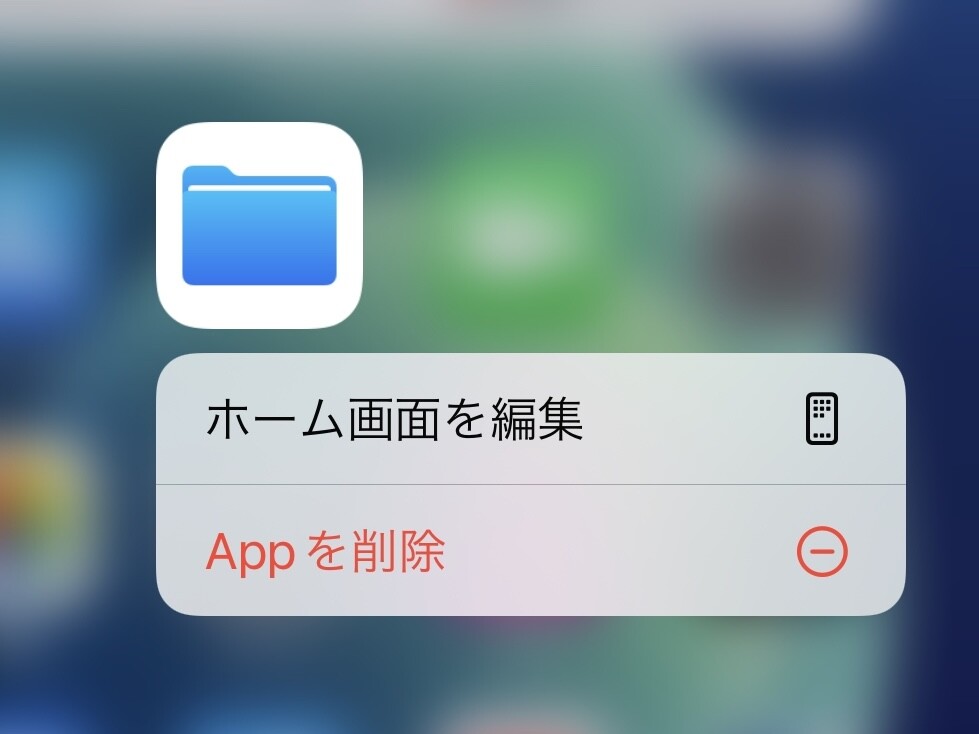
標準アプリの『ファイル』からサーバの登録を行います。
a. 右上の…マークを選択
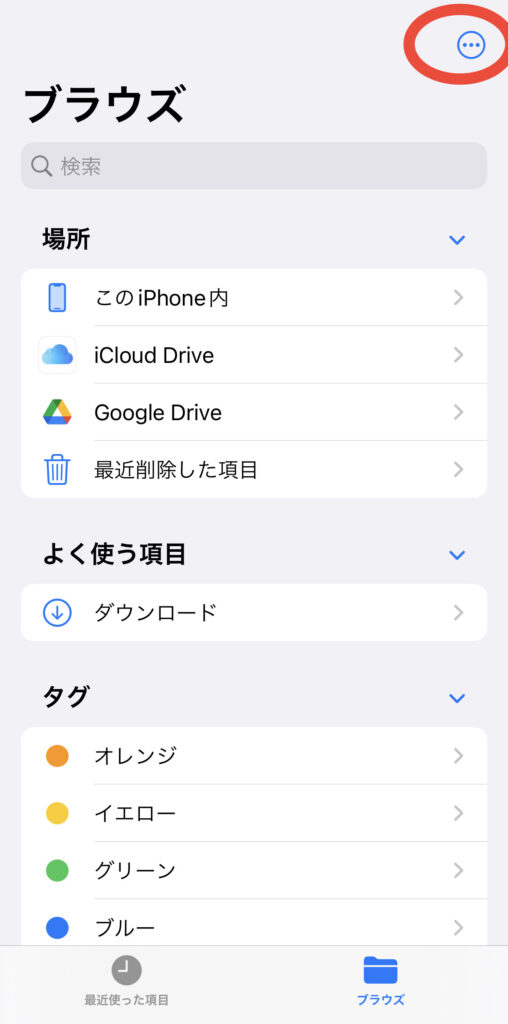
b. サーバへ接続を選択
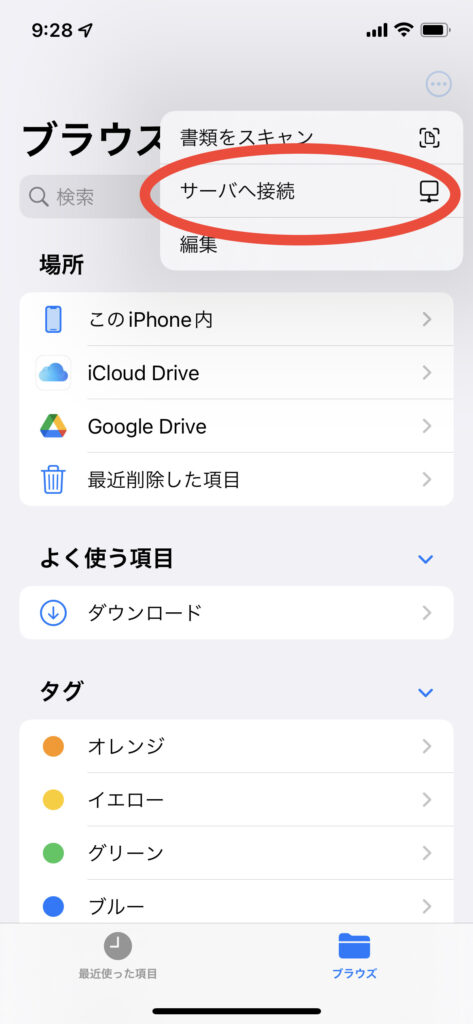
c. ①で取得したサーバアドレスを入力
サーバアドレスは数字と「.」の部分を入力してください。
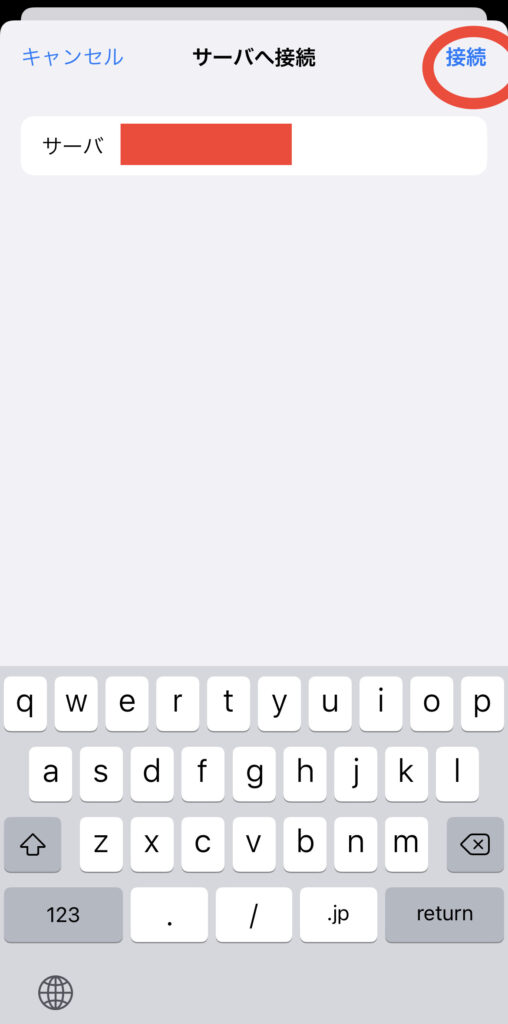
d. 登録ユーザを選択、名前。パスワードを入力
名前には『じぶんフォルダー』のフォルダー名
パスワードも『じぶんフォルダー』の作成時のパスワード
最後に右上の『次へ』を選択
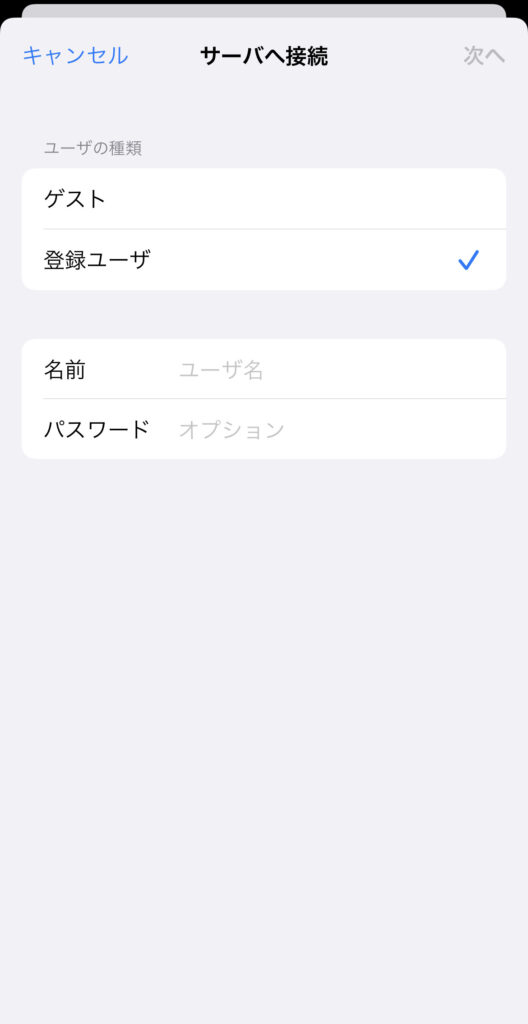
e. 登録の確認
最後に『ファイル』のトップ画面にサーバアドレスの表示されていれば成功です。
③ 再接続時にエラーが出た場合
一定時間経つとログアウトしてしまうので一度アドレスの右にあるマークを押して登録を解除してください。
その後、右上の…マークを選択すると『最近使ったサーバ』に最初に登録した情報が残っているので簡単に再登録をすることができます。
最後に
私はiPhoneの写真アプリ用としてはではなくデータの保管用として利用しているので今回のサーバ登録して使用する方法で概ね満足していますが写真アプリ用として使用する場合はやはり動作が重くストレス感じるかもしれません。
この商品は直販、アマゾン、楽天でも販売しているので購入を検討されている方は詳細をチェックしてみてください。
↓↓↓↓↓↓↓↓↓↓↓↓↓↓↓↓↓↓
↑↑↑↑↑↑↑↑↑↑↑↑↑↑↑↑↑↑
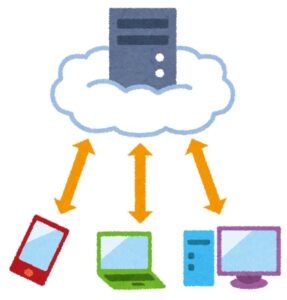

タイプ別おすすめChromebookを紹介します。
Chromebookは政府のGIGAスクール構想の後押しもあり教育現場での需要が増え日本でも価格の安さと使い勝手の良さから着実に人気がでてきています。 Chromebookはその特性上、Windowsのような拡張性や動画編集、ゲーム…本日:0週:2月:2全体:2 2022.02.14













コメント